Если вы забыли пароль от своего телефона Xiaomi Redmi, это может вызвать множество проблем и неудобств. Однако не стоит волноваться, восстановить пароль на телефоне Xiaomi Redmi не так сложно, как может показаться.
Первым шагом, чтобы восстановить пароль, необходимо воспользоваться функцией восстановления пароля на вашем телефоне. Обратите внимание, что данная функция может быть немного отличаться в зависимости от модели вашего телефона Xiaomi Redmi.
Во многих моделях Xiaomi Redmi для восстановления пароля необходимо выполнить следующие действия: введите неправильный пароль или жест несколько раз, и после этого на экране появится предложение о восстановлении пароля. Нажмите на эту опцию и следуйте инструкциям на экране, чтобы сбросить ваш текущий пароль и установить новый.
Восстановление пароля на телефоне Xiaomi Redmi
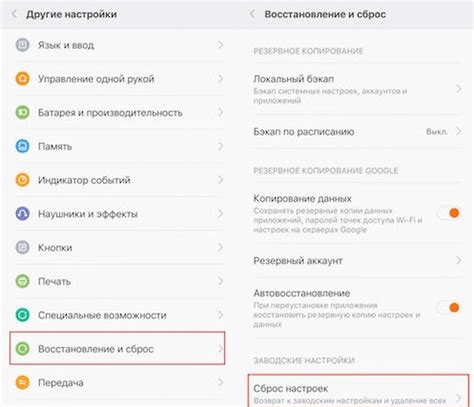
Первым шагом, который стоит попробовать, является использование функции «Забыли пароль». Чтобы воспользоваться этой функцией, следуйте инструкциям:
- После нескольких неудачных попыток ввода пароля, на экране появится надпись «Забыли пароль?». Нажмите на нее.
- На следующем экране вам потребуется ввести учетные данные вашей учетной записи Mi. Пройдите авторизацию с помощью данных, связанных с вашим устройством. Если вы не помните данные вашей учетной записи Mi, вам придется восстановить ее через официальный веб-сайт Xiaomi.
- Если вы успешно авторизовались на своей учетной записи Mi, то на следующем экране предлагается сбросить пароль. Нажмите кнопку «Сбросить пароль» и следуйте инструкциям на экране.
Если данная функция не работает или вы не помните данные вашей учетной записи Mi, то есть еще один способ снять блокировку с вашего телефона Xiaomi Redmi - сброс настроек.
Имейте в виду, что сброс настроек приведет к удалению всех данных с вашего устройства, включая контакты, сообщения и фотографии, поэтому перед выполнением этой операции необходимо создать резервную копию всех важных файлов.
Чтобы сбросить настройки устройства, выполните следующие действия:
- Выключите ваш телефон Xiaomi Redmi.
- Удерживайте одновременно кнопку увеличения громкости и кнопку питания, пока не увидите логотип Xiaomi.
- Как только логотип появится, отпустите кнопку питания, но продолжайте удерживать кнопку увеличения громкости до тех пор, пока не увидите меню восстановления.
- При помощи кнопок увеличения и уменьшения громкости выберите опцию «Wipe data» или «Стереть все данные» и нажмите кнопку питания для подтверждения.
- Выберите опцию «Yes» или «Да», чтобы подтвердить сброс настроек, и дождитесь завершения процесса.
- После завершения сброса настроек ваш телефон Xiaomi Redmi будет возвращен к заводским настройкам, и вы сможете настроить новый пароль.
Эти способы восстановления пароля на телефоне Xiaomi Redmi помогут вам вернуть доступ к вашему устройству. Однако имейте в виду, что сброс настроек приведет к потере всех данных, поэтому регулярное создание резервных копий может значительно облегчить восстановление информации после этой процедуры.
Забыли пароль? Нет проблем!
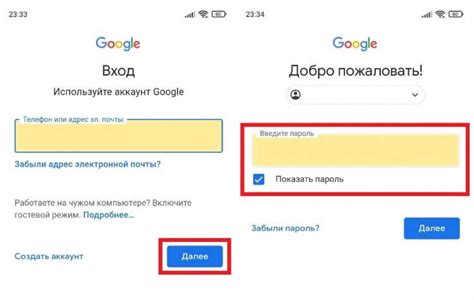
Если вы забыли пароль от своего телефона Xiaomi Redmi, не беспокойтесь, восстановить его можно без особых проблем. В этой статье мы расскажем о нескольких способах, которые помогут вам получить доступ к своему устройству.
1. Используйте аккаунт Mi
Если у вас есть аккаунт Mi, вы можете восстановить пароль, используя его. Для этого закройте все приложения на вашем телефоне и перейдите в раздел "Восстановление пароля". Там вам будет предложено ввести адрес электронной почты, связанный с вашим аккаунтом Mi. После ввода электронной почты вы получите ссылку для сброса пароля. Следуйте инструкциям на экране, чтобы создать новый пароль и получить доступ к своему телефону.
2. Используйте функцию "Забыли пароль?"
Если у вас нет аккаунта Mi или вы не помните свой адрес электронной почты, связанный с аккаунтом, вы можете восстановить пароль, используя функцию "Забыли пароль?". Для этого введите неправильный пароль на экране блокировки несколько раз. После нескольких попыток на экране появится надпись "Забыли пароль?". Нажмите на нее и вам будет предложено ввести свою учетную запись Google или Mi, а также связанный с ней пароль. Если вы правильно введете данные, вы сможете создать новый пароль и войти в свой телефон.
3. Восстановление через компьютер
Если вы не можете восстановить пароль на своем телефоне, вы можете воспользоваться компьютером. Подключите свой Xiaomi Redmi к компьютеру с помощью USB-кабеля и откройте программу Mi PC Suite. В программе выберите раздел "Телефон", затем "Информация о телефоне" и, наконец, "Восстановление пароля". Следуйте инструкциям на экране, чтобы сбросить пароль и получить доступ к своему устройству.
Восстановление пароля на телефоне Xiaomi Redmi не так сложно, как может показаться. Выберите удобный для вас способ и получите доступ к своему телефону в кратчайшие сроки!
Шаг 1: Восстановление через Google аккаунт
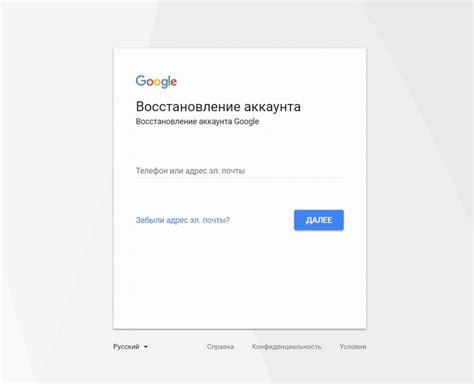
Если вы забыли пароль от своего телефона Xiaomi Redmi, вы можете восстановить его, используя свой Google аккаунт. Этот метод работает только в том случае, если на вашем устройстве установлено приложение Google Play и у вас есть аккаунт Google.
Чтобы восстановить пароль, выполните следующие шаги:
| 1. | На экране ввода пароля нажмите на ссылку "Забыли пароль?" или "Восстановить пароль". |
| 2. | Выберите опцию "Использовать Google аккаунт для восстановления пароля". |
| 3. | Введите свой адрес электронной почты и пароль от Google аккаунта. |
| 4. | Подтвердите вход на устройство, следуя инструкциям на экране. |
| 5. | После успешного входа в систему с помощью Google аккаунта, вы сможете установить новый пароль для вашего устройства Xiaomi Redmi. |
Если вы не можете использовать Google аккаунт для восстановления пароля или не помните свои учетные данные Google, перейдите к следующему шагу.
Шаг 2: Использование функции «Забыли пароль»

Если вы не можете вспомнить свой пароль на телефоне Xiaomi Redmi, можно воспользоваться встроенной функцией «Забыли пароль». Эта функция позволяет сбросить пароль и восстановить доступ к устройству без необходимости сбрасывать все настройки и данные.
Для использования функции «Забыли пароль» следуйте инструкции:
Шаг 1: На экране ввода пароля нажмите на кнопку «Забыли пароль» или на иконку замка с вопросительным знаком, если она доступна.
Шаг 2: Введите вашу учетную запись Mi, которую вы использовали для настройки устройства, и проверьте, что вы не робот.
Шаг 3: Выберите метод доступа к вашей учетной записи Mi, например, по электронной почте, SMS или с использованием другого устройства Xiaomi.
Шаг 4: Следуйте инструкциям на экране, чтобы подтвердить вашу личность и восстановить доступ к устройству.
Обратите внимание, что для использования функции «Забыли пароль» требуется подключение к интернету. Если вы не можете подключиться к интернету, обратитесь в службу поддержки Xiaomi для получения дополнительной помощи.
Важно помнить, что использование функции «Забыли пароль» может потребовать от вас указания дополнительной информации и подтверждения вашей личности. Это сделано для обеспечения безопасности данных на вашем устройстве.
Шаг 3: Сброс настроек через режим восстановления
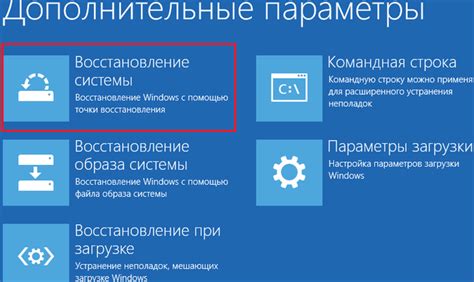
Если вы не можете вспомнить свой пароль или код разблокировки, вы можете сбросить настройки телефона через режим восстановления. Это позволит удалить все данные с устройства и сбросить его до заводских настроек.
Для выполнения этого шага вам потребуется:
- Выключенный телефон
- Нажать одновременно и удерживать кнопку громкости вниз и кнопку питания, пока не появится загрузочный экран.
- Используйте кнопки громкости для перемещения по меню и кнопку питания для подтверждения выбора.
- Выберите опцию "Wipe & Reset" или "Стереть все данные".
- Подтвердите сброс настроек, выбрав "Yes" или "Да".
После завершения сброса настроек ваш телефон будет перезагружен и вы сможете настроить его заново, вводя новый пароль или код разблокировки.
Шаг 4: Восстанавливаем пароль с помощью Mi Cloud
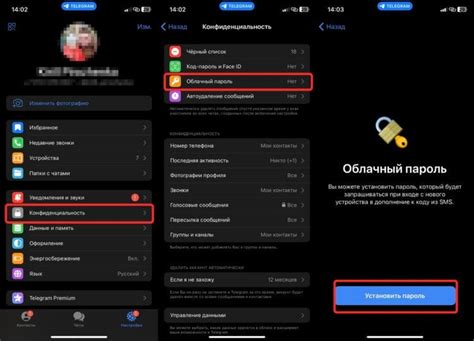
Если вы зарегистрировались аккаунтом Mi Cloud на своем устройстве Xiaomi и ранее настройте функцию "Найти устройство", то сможете восстановить пароль, используя эту функцию.
Для этого вам потребуется доступ к интернету на другом устройстве или компьютере. Следуйте процедуре ниже:
- Откройте браузер и перейдите на сайт mi.com.
- Войдите в свой аккаунт Mi Cloud, используя данные своей учетной записи.
- После входа, найдите и нажмите на функцию "Найти устройство".
- Выберите свое устройство из списка доступных.
- На открывшейся странице выберите опцию "Заблокировать" или "Сбросить пароль".
- Впишите новый пароль и подтвердите его.
- Нажмите на кнопку "Сбросить" или "Заблокировать".
После выполнения этих шагов, ваш пароль на устройстве Xiaomi Redmi будет восстановлен, и вы сможете войти в систему, используя новый пароль.
Восстановили доступ - наслаждайтесь использованием своего телефона!

Поздравляем! Вы успешно восстановили доступ к своему телефону Xiaomi Redmi. Теперь вы можете снова наслаждаться полноценным использованием всех функций и возможностей своего устройства.
Если вы забыли пароль, но смогли его сбросить с помощью рекомендованных методов, то для восстановления доступа к своему телефону введите новый пароль. Убедитесь, что новый пароль легко запоминается для вас, но при этом достаточно сложен для других лиц.
| Важно помнить: |
| 1. Не забывайте свой новый пароль, чтобы не сталкиваться с аналогичными проблемами в будущем. |
| 2. Рекомендуется периодически обновлять пароль для обеспечения безопасности устройства. |
| 3. Если у вас возникают проблемы с восстановлением доступа или у вас возникли вопросы, обратитесь в службу поддержки Xiaomi для получения дополнительной помощи. |
Мы надеемся, что этот гайд помог вам решить проблему с восстановлением доступа к вашему телефону Xiaomi Redmi. Теперь вы можете использовать все функции и приложения своего телефона без каких-либо ограничений. Наслаждайтесь своим устройством!



